
Si vous vous entraînez à des heures différentes selon les jours de la semaine, les forfaits personnalisés Apple Fitness+ sont faits pour vous. Ce plan d'entraînement flexible vous permet de choisir des jours, des activités et des horaires afin que vous puissiez vous entraîner au moment qui vous convient le mieux. Prêt à essayer ? Voici comment créer et démarrer un plan Apple Fitness+ dans iOS 17.
Vous pouvez créer un plan Fitness+ personnalisé qui vous convient en fonction de votre emploi du temps et de vos objectifs de remise en forme.
Vous pouvez démarrer un entraînement planifié sur votre iPhone, iPad ou Apple TV. Si vous disposez d'une Apple Watch couplée, vous pouvez contrôler l'activité sur votre poignet après l'avoir lancée sur votre iPhone (ci-dessous). Vous devez être abonné à Apple Fitness+ (Apple Fitness plus) et disposer d'iOS 17, iPadOS 17, tvOS 17 et watchOS 10 ou version ultérieure pour créer et accéder à des forfaits personnalisés. De plus, vous ne pouvez actuellement avoir qu’un seul plan personnalisé actif à la fois.Pour configurer votre entraînement personnalisé Apple Fitness+, prenez votre iPhone et suivez ces étapes simples.
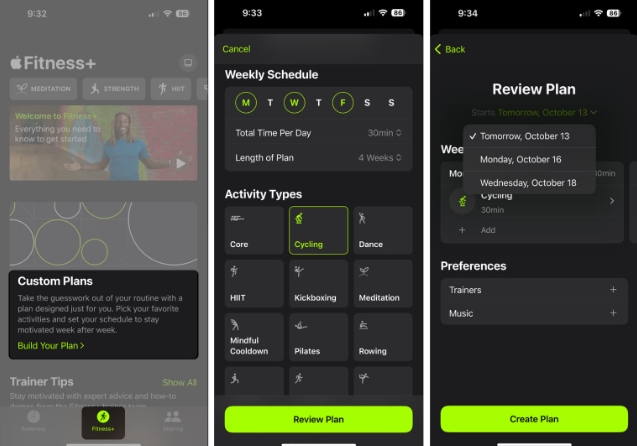
Vous verrez alors votre plan personnalisé en haut de l’onglet Fitness+ sur iPhone et dans l’application Fitness sur iPad et Apple TV.
Lorsque vous êtes prêt à démarrer les activités de votre plan personnalisé, vous pouvez le faire sur votre iPhone, iPad ou Apple TV.
Effectuez l'une des opérations suivantes pour démarrer une séance d'entraînement : Sur iPhone : ouvrez l'application Fitness → Accédez à l'onglet Fitness+ → Cliquez sur Allons-y sous l'activité programmée en haut.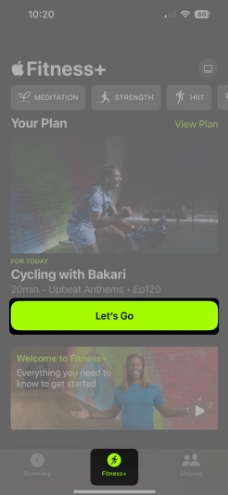 Sur iPad : ouvrez l'application Fitness → Appuyez sur Allons-y sous l'entraînement prévu en haut. Sur Apple TV : ouvrez l'application Fitness → sélectionnez Allons-y sous Activité planifiée. Sur les trois appareils, vous pouvez également faire défiler jusqu'à Ma bibliothèque → Plans personnalisés, sélectionner un plan, puis sélectionner Démarrer.
Sur iPad : ouvrez l'application Fitness → Appuyez sur Allons-y sous l'entraînement prévu en haut. Sur Apple TV : ouvrez l'application Fitness → sélectionnez Allons-y sous Activité planifiée. Sur les trois appareils, vous pouvez également faire défiler jusqu'à Ma bibliothèque → Plans personnalisés, sélectionner un plan, puis sélectionner Démarrer. 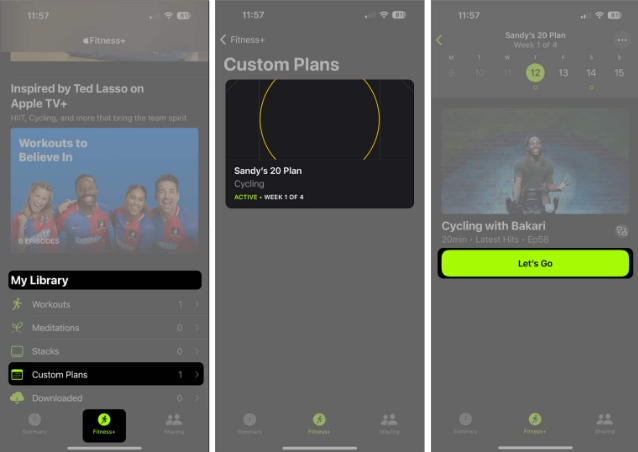 Sur Apple Watch, lancez le forfait depuis votre iPhone comme ci-dessus, puis appuyez sur le bouton Play.
Sur Apple Watch, lancez le forfait depuis votre iPhone comme ci-dessus, puis appuyez sur le bouton Play. Si vous souhaitez consulter et apporter des modifications simples ou supprimer des forfaits, vous pouvez le faire facilement.
Sur iPhone, ouvrez l'application Fitness → sélectionnez l'onglet Fitness+. Sur votre iPad, ouvrez l'application Fitness. Sélectionnez Afficher le plan pour votre plan personnalisé en haut de l'écran. Ensuite, effectuez l'une des opérations suivantes : Renommez votre forfait : cliquez sur les trois points dans le coin supérieur droit et sélectionnez Renommer le forfait. Consultez le programme : faites glisser votre doigt pour voir les activités quotidiennes, les horaires, les entraîneurs et la musique. Vous pouvez également cliquer sur les trois points et sélectionner les détails du plan comme résumé. Changer d’entraînement : cliquez sur l’icône Changer à côté de l’activité. Sélectionnez une nouvelle heure pour afficher les options, puis sélectionnez l'activité par laquelle la remplacer. Veuillez noter que vous ne verrez cette option que le jour de votre événement programmé. Télécharger un entraînement planifié : cliquez sur le bouton Ajouter sur l'écran d'accueil de l'activité planifiée personnalisée. Pour supprimer un plan : Cliquez sur les trois points et sélectionnez Fin du plan. Cliquez sur Terminer le plan pour confirmer. Si vous souhaitez redémarrer un plan supprimé ou répéter un plan, ouvrez Plans personnalisés dans la section Fitness+ Ma bibliothèque. Sélectionnez le plan dans la zone Plans précédents et sélectionnez Redémarrer le plan ou Répéter le plan.FAQ
Quelle est la différence entre Apple Fitness et Apple Fitness+ ?
Les fonctionnalités de base d'Apple Fitness suivent votre activité physique en vous aidant à désactiver les anneaux Stand, Entraînement et Move. Apple Fitness+ est différent en ce sens qu'il s'agit d'un forfait payant et propose des entraînements guidés (vidéos) dispensés par des entraîneurs experts dans une variété d'activités.
Deux personnes peuvent-elles faire un entraînement Apple Fitness+ ensemble ?
Oui, vous et votre partenaire d'entraînement pouvez vous entraîner ensemble en utilisant SharePlay avec Apple Fitness+. Tant que vous disposez tous les deux d'une version du système d'exploitation prise en charge et d'un abonnement Fitness+, vous pouvez utiliser SharePlay pour vous entraîner ensemble lors d'un appel FaceTime. Veuillez consulter la page d'assistance Apple sur ce sujet pour plus de détails.
Votre temps, votre entraînement !
Vous pouvez utiliser les forfaits personnalisés Fitness+ d'Apple pour créer un plan adapté à votre emploi du temps, au lieu de vous fier au moment où les cours commencent dans votre studio de yoga local ou au moment où votre instructeur de cyclisme préféré donne des cours.
Ce qui précède est le contenu détaillé de. pour plus d'informations, suivez d'autres articles connexes sur le site Web de PHP en chinois!
 Quelles versions du système Linux existe-t-il ?
Quelles versions du système Linux existe-t-il ?
 Comment restaurer des vidéos qui ont été officiellement supprimées de Douyin
Comment restaurer des vidéos qui ont été officiellement supprimées de Douyin
 Comment créer un lien symbolique
Comment créer un lien symbolique
 Que signifie la marge en CSS
Que signifie la marge en CSS
 Une fois l'ordinateur allumé, le moniteur n'affiche aucun signal
Une fois l'ordinateur allumé, le moniteur n'affiche aucun signal
 ps luminosité contraste touches de raccourci
ps luminosité contraste touches de raccourci
 Quelle est la différence entre les formats guid et mbr
Quelle est la différence entre les formats guid et mbr
 Structure de données en langage C
Structure de données en langage C